iPhone-Toegangscode vergeten? Geen zorgen! Dit artikel is geschreven om dit probleem op te lossen. Volg Door voor eenvoudige en gediversifieerde manieren om in uw gehandicapte iPhone. Ik heb een lijst van de voor-en nadelen voor elke methode om het gemakkelijker te maken voor u om te kiezen.
de in dit artikel genoemde methoden zijn ook beschikbaar voor iPad.
- hoe in het apparaat te komen wanneer de iPhone-toegangscode is vergeten zonder te herstellen?
- Methode 1. Kan ik de Software van de gegevensterugwinning gebruiken om gegevens op te halen wanneer vergat iPhone toegangscode?
- Methode 2. Iphone wachtwoord vergeten? Siri gebruiken om het te ontgrendelen zonder te herstellen
- Methode 3. Iphone wachtwoord vergeten? Ontgrendelen zonder te herstellen of Computer
- iPhone-Toegangscode vergeten? Herstellen in DFU Mode
- Wat is het verschil tussen DFU en Recovery Mode?
- Hoe zet ik de iPhone in DFU-modus?
- iPhone herstellen in DFU-modus wanneer iPhone-toegangscode
- vergeten Hoe ontgrendel ik een gehandicapte iPhone zonder iTunes of iCloud?
hoe te krijgen in het apparaat wanneer iPhone Toegangscode vergeten zonder te herstellen?
hier zijn drie methoden om de iPhone-toegangscode te ontgrendelen zonder te herstellen.
Methode 1. Kan ik de Software van de gegevensterugwinning gebruiken om gegevens op te halen wanneer vergat iPhone toegangscode?
het hangt allemaal af van de vraag of u uw computer hebt vertrouwd of niet voordat uw iPhone-toegangscode is vergeten.
waarom? U moet weten wat de vertrouwensinstellingen op uw apparaat betekenen.
wat de vertrouwensinstellingen op de iPhone betekenen
laten we eens kijken wat Apple hierover zegt:

dat wil zeggen, als je nog nooit een computer hebt vertrouwd, zul je nooit in staat zijn om toegang te krijgen tot uw iPhone gegevens met uw computer. Op deze manier, geen van de data recovery software kan normaal werken voor uw iPhone.
om een computer te vertrouwen, moet u uw toegangscode invoeren om uw iPhone te ontgrendelen. Dus dat is het probleem, als je vergeten iPhone toegangscode, je zult nooit in staat zijn om uw iPhone te ontgrendelen om uw computer te vertrouwen.
als u uw computer had vertrouwd voordat u de iPhone-toegangscode vergat, kunt u uw gegevens eerst ophalen voordat u deze herstelt.
Gegevens ophalen van uw iPhone Als u een Computer
vertrouwd hebt, zijn er heel wat iPhone Data recovery software over het hele internet, maar vanwege de delicatesse van het proces dat betrokken is bij data recovery, is het erg belangrijk om gebruik te maken van standaard en eenvoudig te gebruiken software. Laten we u kennismaken met de meest efficiënte van hen allemaal-dr. fone-Unlock (iOS).
Dr. fone-herstellen. heeft alle benodigde modi en functies om uw gegevens op te halen van een gehandicapte iPhone te helpen.
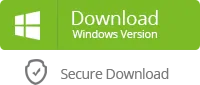
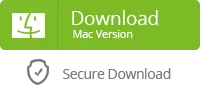
hoe om gegevens op te halen wanneer vergeten iPhone toegangscode zonder te herstellen
Stap 1. Open dr. fone op uw computer, selecteer vervolgens herstellen.

Stap 2 Klik op Herstellen van iOS-apparaat optie, het zal het scanproces starten dat enkele minuten zal duren.

Stap 3. Na het scannen, zult u in staat zijn om een voorbeeld van uw gegevens, selecteert u die u wilt herstellen en klik op Herstellen naar Computer.

dat is het!
Pros
- haal al uw gegevens terug wanneer u de toegangscode van de iPhone bent vergeten.
- hoogste iPhone-gegevensherstelpercentage in de industrie. Deze software is ontworpen door Wondershare, een wereldwijde leider in de ontwikkeling van applicatiesoftware.
- gratis proefperiode om te testen voordat u koopt. De proefversie kunt u een voorbeeld van uw gegevens.
- selectief voorbeeld en herstel alle gegevens die u wilt: foto ‘ s, videos, contacten, berichten, notities, call logs, en meer.
Cons
- met de proefversie kunt u alleen een voorbeeld van de gegevens op uw uitgeschakelde iPhone bekijken. Je moet de volledige versie te kopen om ze op te halen.
Methode 2. Iphone wachtwoord vergeten? Met behulp van Siri om het te ontgrendelen zonder te herstellen
als het gaat om vergeten iPhone toegangscode zonder te herstellen, kunt u dit probleem oplossen met Siri. Dit was een verleden veiligheid glitch met Siri, en het is nu opgelost. Maar het is de moeite waard om te proberen als je iPhone draait op iOS 8.1 naar iOS 10.1.
iPhone-Toegangscode vergeten zonder te herstellen-met behulp van Siri
Stap 1. Activeer Siri door enkele seconden op de Home-knop te drukken.
Stap 2. Vraag Siri: “hoe laat is het?”Het zal een klok weer te geven op je iPhone-scherm, tik erop om de wereldklok te openen.

Stap 3 Tik op het pictogram”+”, voer een stad in, tik op de naam en kies “Alles selecteren”.
Stap 4. Selecteer vervolgens delen, het toont u de opties om mee te delen. Kies “Bericht”.
Stap 5. Tik in het veld” naar “op woorden en tik vervolgens op de knop” return ” op uw toetsenbord. Dit zal de tekst in het veld “aan” markeren.

Stap 6 Tik nu op het ” + ” – pictogram naast de woorden die u in Stap 5 hebt ingevoerd en vervolgens op “Maak een nieuw contact”.
Stap 7. Tik Op “Foto Toevoegen > Foto Kiezen”. Het opent de fotobibliotheek op je iPhone.
Stap 8. Tot slot, tik op home-knop en het zal u leiden naar uw iPhone startscherm!
Pros
- Unlock your iPhone without restore when forgot iPhone passcode.
Cons
- ondersteunt alleen iPhone met iOS 8.1 tot en met iOS 10.1
- werkt alleen voor iPhone 4, iPhone 4s, iPhone 5, iPhone 5c, iPhone 5s, iPhone 6, iPhone 6s.
- u moet Siri inschakelen voordat u de toegangscode van de iPhone vergeet.
Methode 3. Iphone wachtwoord vergeten? Ontgrendelen zonder herstel of Computer
u kunt de iCloud Zoek mijn iPhone-functie ook gebruiken om uw apparaat te ontgrendelen zonder herstel of computer wanneer u de toegangscode van de iPhone vergeet.
Find My iPhone is een van de functies van iCloud waarmee u uw ontbrekende apparaat kunt vinden, uw apparaat kunt vergrendelen en volgen wanneer het verloren gaat of op afstand alle gegevens op uw iPhone kunt wissen (inclusief het vergrendelingsscherm).
als u geen computer hebt of uw uitgeschakelde iPhone wilt ontgrendelen zonder te herstellen, kunt u het op deze manier proberen.
stappen om een gehandicapte iPhone te ontgrendelen zonder herstel of Computer
Stap 1. Bezoek https://www.icloud.com/ op uw mobiele apparaat. Log vervolgens in met uw iCloud-account en wachtwoord.
Stap 2. Het toont u een interface met functies van iCloud. Klik op “Find iPhone”.

Stap 3 In de volgende pagina, klik op “alle apparaten” en selecteer uw gehandicapte iPhone.

Stap 4 Kies dan” Wis iPhone ” keuze. Uw iPhone zal worden gewist wanneer het online is (kan de instructies van iCloud via Internet).

na het wissen, het slot scherm zal worden verwijderd, U kunt het gebruiken als een nieuwe iPhone na installatie.
Pros
- Hiermee kunt u een uitgeschakelde iPhone/iPad ontgrendelen zonder herstel of computer.
Cons
- Zoek mijn iPhone moet zijn ingeschakeld voordat deze wordt vergrendeld.
- deze methode is nutteloos wanneer uw iPhone geen verbinding met Internet kan maken.
iPhone-Toegangscode vergeten? Herstel het in DFU-modus
de meeste mensen kennen slechts twee manieren om de iPhone met iTunes te ontgrendelen: herstellen met iTunes en herstellen in herstelmodus.
dit zijn de meest gebruikte manieren om de iPhone-toegangscode te gebruiken. Echter, er is een derde manier die u kunt gebruiken met iTunes: Herstel uw gehandicapte iPhone in DFU-modus.
Wat is het verschil tussen DFU en Recovery Mode
het belangrijkste verschil tussen de DFU (Device Firmware Upgrade) en Recovery mode rust in iBoot. Zoals we allemaal weten, Recovery mode maakt gebruik van iBoot tijdens het herstellen, terwijl DFU mode omzeilt de iBoot.
Als u uw iPhone niet kunt herstellen in de recovery mode, kunnen er een aantal fouten in het iBoot-proces. Dus het kan werken als je het te herstellen in DFU-modus.
Hoe zet ik de iPhone in DFU-modus?
eerst moet u iTunes starten en uw iPhone via een USB-kabel op de computer aansluiten.
voor iPhone 6s, iPhone 6, iPhone 5c, iPhone 5s, iPhone 5, iPhone 4s, iPhone 4

- Houd zowel de Home-als de AAN / UIT-knop 8 seconden ingedrukt.
- iTunes waarschuwt u dat een apparaat werd gedetecteerd in de herstelmodus.
voor iPhone 7 en iPhone 7 Plus

- Houd zowel de knop aan de zijkant als de knop Volume omlaag gedurende ongeveer 10 seconden ingedrukt.
- laat vervolgens de knop aan de zijkant los terwijl u de knop volume omlaag blijft ingedrukt houden.
- iTunes zal u noteren als het in DFU-modus.
voor iPhone 8 (Plus), iPhone X, iPhone XR, iPhone XS(Max.)

- snel – druk op de knop Volume omhoog.
- druk snel op de knop volume omlaag.
- houd de zijknop ingedrukt tot het scherm zwart wordt.
- laat de side-knop niet los, houd de volume down-knop ongeveer 5 seconden ingedrukt.
- laat vervolgens de knop aan de zijkant los en houd de knop volume omlaag gedurende 10 seconden ingedrukt.
- iTunes waarschuwt u dat een apparaat werd gedetecteerd in de herstelmodus.
Herstel iPhone in DFU-modus wanneer iPhone-toegangscode is vergeten

nadat iTunes U vertelt dat het een iPhone in Recovery mode heeft gedetecteerd, klik op OK. Klik vervolgens op Herstellen iPhone.
net als in Recovery mode, zal het beginnen met het downloaden van het overeenkomende firmware pakket . Wachten op het en het volgen van de instructies op het scherm om het te herstellen. Dan wordt uw iPhone ontgrendeld.